Što je Touch Support with Touch Points u sustavu Windows 11/10?
Podrška dodirom(Touch Support) je značajka sustava Windows 11/10 samo za uređaje kompatibilne s funkcijama dodirnog zaslona. Ako vaš uređaj nije omogućen dodirom, ovaj program nije za vas. Naučimo što je točno ovaj program i kako ga koristiti. Što znači podrška za (Support)dodir(Touch) s 2, 5, 10, 20 itd. Touch Touch(Touch) ? Što su dodirne(Touch) točke na zaslonu osjetljivom na dodir(Touch Screen) ? Ovaj post objašnjava sve.
U ovom postu ćemo pokriti sljedeće točke -
- Što znači podrška za Full Touch?
- Što su dodirne točke na zaslonu?
- Podrška za dodir s 10 dodirnih točaka
- Podrška za dodir s 20 dodirnih točaka
- Kako mogu znati je li moj uređaj osjetljiv na dodir?
Što znači Touch Support with Touch Points?
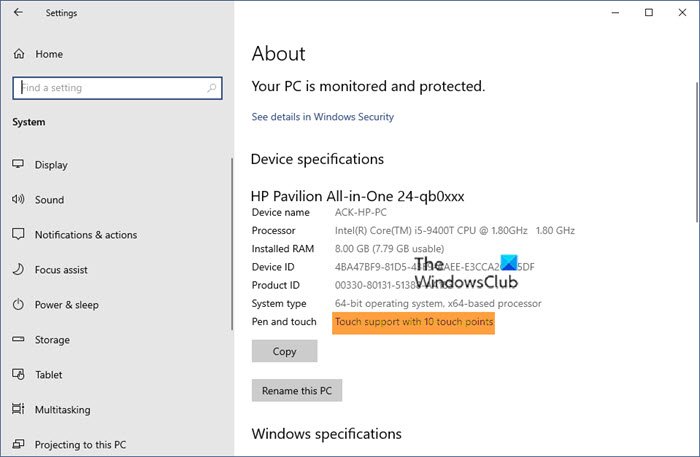
Što znači Full touch podrška?
Za uređaj se kaže da ima punu podršku za dodir ako prođe ( THQA ) test za osiguranje kvalitete hardvera dodira(Touch Hardware Quality Assurance) . Ovaj test potvrđuje da vaš Windows Touch uređaj ispunjava zahtjeve.
Što su dodirne točke na zaslonu?
Točke(Touch Points) dodira na zaslonu osjetljivom na dodir u osnovi određuju kako uređaj može istovremeno osjetiti dodirne unose. Na primjer, ako imate zaslon osjetljiv na dodir s 2 dodirne točke, to znači da zaslon vašeg uređaja može osjetiti dva dodirna unosa odjednom, ili recimo, dva mogu otkriti prisutnost i lokaciju dviju dodirnih točaka unutar područja zaslona. Slično, Touch Support s 5 dodirnih točaka može osjetiti ili detektirati pokret 5 prstiju istovremeno.
Podrška za dodir s 10 dodirnih točaka
Podrška(Support) za dodir s 10 točaka, koja se također naziva multi-touch zasloni, odnose se na zaslon osjetljiv na dodir koji može osjetiti i odgovoriti na 10 ili 20 dodirnih točaka istovremeno. Ova postavka višedodirnih točaka u osnovi se koristi za bolju točnost zumiranjem, rotiranjem, povlačenjem, pritiskom, pomicanjem i drugim sličnim gestama. Dakle, ako imate uređaj s 10 dodirnih točaka, možete koristiti svih deset prstiju na zaslonu odjednom.
Podrška za dodir s 20 dodirnih točaka
Ako se pitate da imamo samo deset prstiju, što znači podrška za dodir s 20 Touch Points, dopustite mi da objasnim. To zapravo znači da naš uređaj podržava olovku (olovku) koja može staviti 20 ulaza u jednom potezu. Ova postavka od 20 dodirnih točaka općenito se koristi u aplikacijama za crtanje, pri čemu morate dodirnuti zaslon na različitim točkama.
Kako mogu znati je li moj uređaj osjetljiv na dodir?
Da biste provjerili je li vaš uređaj kompatibilan s dodirom ili ne, idite na Upravitelj uređaja(Device Manager) i otvorite Human Interface Device . Ako vidite bilo kakve postavke za omogućavanje ili onemogućavanje dodirnog zaslona kompatibilnog s HID-om, vaš je uređaj kompatibilan s dodirom, a ako nije, nije.
Povezano(Related) : Kako omogućiti ili onemogućiti unos dodirom na tablet računalu u sustavu Windows 10(How to enable or disable Tablet PC touch input in Windows 10)
Ne vidim postavke dodirnog zaslona usklađene s HID-om u Upravitelju uređaja(Device Manager)
Ako znate da imate HID uređaj za pritužbe na dodir,(HID touch-complaint device) a ipak ne možete vidjeti postavke u Upravitelju uređaja(Device Manager) , možda Windows koji ste instalirali na svom uređaju ne podržava funkciju dodira.
Kako mogu znati koliko dodirnih točaka podržava moj uređaj?
Idite na Settings > System . Pomaknite(Scroll) se prema dolje i kliknite na About .
To će vam dati detaljne specifikacije vašeg uređaja, uključujući informacije o podršci dodira s dodirnim točkama.
Nemam uređaj kompatibilan s dodirom, ali moje postavke sustava pokazuju "Podrška za (System)dodir(Touch) s 2 dodirne točke"
Ako nemate uređaj kompatibilan s dodirom, a još uvijek vidite podršku(Support) za dodir s 2 dodirne točke u postavkama, to znači da verzija sustava Windows instalirana na vašem uređaju podržava funkciju dodira. Nije za vas, možete ga jednostavno zanemariti.
Nadamo se da je ovaj post razjasnio temu.
Related posts
Kako onemogućiti TouchScreen u sustavu Windows 11/10
Popravite kako zaslonska tipkovnica ne radi u sustavu Windows 11/10
Dodirna tipkovnica ne radi u sustavu Windows 11/10
Kako promijeniti veličinu dodirne i zaslonske tipkovnice u sustavu Windows 11/10
Kako omogućiti ili onemogućiti unos dodirom tableta u sustavu Windows 11/10
Kako zamijeniti pogone tvrdog diska u sustavu Windows 11/10 s Hot Swap
Najbolji besplatni softver za raspored za Windows 11/10
Savjeti i trikovi preglednika Microsoft Edge za Windows 11/10
Kako riješiti problem sudara s potpisom diska u sustavu Windows 11/10
Što je PLS datoteka? Kako stvoriti PLS datoteku u sustavu Windows 11/10?
HDMI uređaj za reprodukciju ne prikazuje se u sustavu Windows 11/10
Kako testirati web kameru u sustavu Windows 11/10? Radi li?
Kako izmjeriti vrijeme reakcije u sustavu Windows 11/10
Otvorite .hlp datoteke pomoću WinHlp32.exe; Pretvorite HLP u CHM u sustavu Windows 11/10
CPU ne radi punom brzinom ili kapacitetom u sustavu Windows 11/10
Kako provjeriti zapisnik o isključivanju i pokretanju u sustavu Windows 11/10
Popravi crni ekran smrti u sustavu Windows 11/10; Zaglavio na crnom ekranu
PDF tekst nestaje prilikom uređivanja ili spremanja datoteke u sustavu Windows 11/10
Kako koristiti aplikaciju Get Help u sustavu Windows 11/10
Najbolji softver za testiranje baterije prijenosnog računala i dijagnostički alati za Windows 11/10
